エントリーの編集

エントリーの編集は全ユーザーに共通の機能です。
必ずガイドラインを一読の上ご利用ください。
記事へのコメント1件
- 注目コメント
- 新着コメント
注目コメント算出アルゴリズムの一部にLINEヤフー株式会社の「建設的コメント順位付けモデルAPI」を使用しています
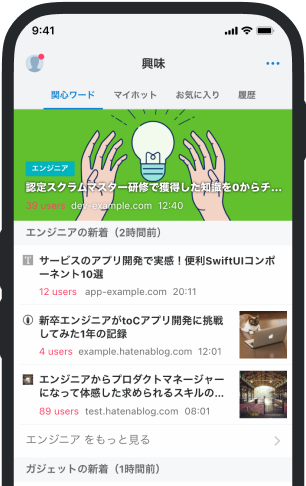
- バナー広告なし
- ミュート機能あり
- ダークモード搭載
関連記事
VMware Player 上の仮想OSを高速化させ軽快に作動させるチューニング
2015.02.07:リンク切れの修正 コメント欄にてVMware上のOSを簡単にパフォーマンスアップさせ、軽快に作... 2015.02.07:リンク切れの修正 コメント欄にてVMware上のOSを簡単にパフォーマンスアップさせ、軽快に作動させるチューニング方法を教えて頂いたので紹介します。 上手くパフォーマンスアップ出来た場合は、「外付けSSDに仮想OSをインストールしたけど、Trimコマンドが発行されない・・・」なんて不満が解消できる場合もあります(個人的体験例) 高速化させる方法 VMwareを終了させる 仮想OSを作成したフォルダ内の「*.vmx」ファイルをメモ帳などで開く *.vmxファイルの末尾に MemTrimRate = "0" mainMem.useNamedFile= "FALSE" sched.mem.pshare.enable = "FALSE" prefvmx.useRecommendedLockedMemSize = "TRUE" MemAllowAutoScaleDown = "





























2015/01/24 リンク